Ahelyett, hogy keresne egy videofelvételt megjelenítő megfelelő képet, miért nem használna magának a videónak a képét?
Vizuális előnyei annak, ha van egy kiemelt kép a beágyazott videoklip alapján
A videotárhely-webhelyek egyik leghasznosabb aspektusa az, hogy a kedvenc klipjét beágyazhatják a saját webhelyére. Különösen a YouTube és a Vimeo kínálják ezt a funkciót, és ha a blogbejegyzésedben jó minőségű, megnézhető klip szerepel, akkor valami mást kínálhat az olvasói számára. Még jobb, ha hosszabb ideig lógnak az Ön webhelyén!
Volt idő, amikor egy videoklip hozzáadása a hozzászóláshoz megköveteli, hogy megfelelő képet keressen a blogod főoldalához, de ez már nem jelent problémát. Most ezekkel a módszerekkel kereshet és tölthet fel releváns, kapcsolódó képet.
Kép kézi rögzítése a YouTube-ról
Talán a legkézenfekvőbb lehetőség a kézi rögzítés, amikor a YouTube-on játssza. Ehhez talán képernyőképeket készítő alkalmazásra van szüksége SnagIt vagy Greenshot. A Windows későbbi verzióiban a Snipping Tool eszközt használhatja elemek rögzítéséhez az asztalon.
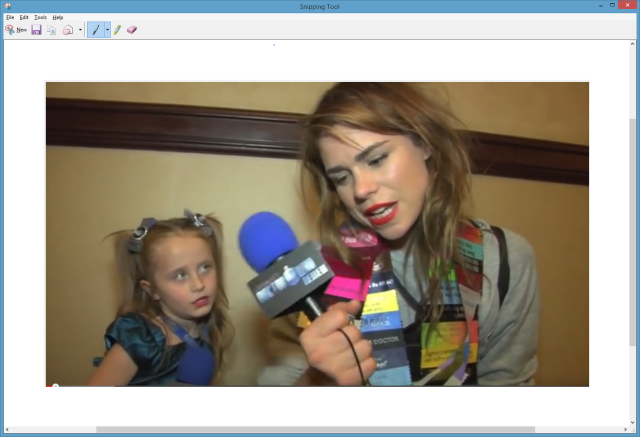
Ezután feltöltheti ezt a pillanatot, és felhasználhatja azt Kiemelt kép A teljes útmutató a kiemelt miniatűrökhez és a képméretekhez a WordPress programbanItt van minden, amit tudnia kell a WordPress képméretéről és a kiemelt képek kezeléséről. Olvass tovább , a hozzászólást kísérve. Ennek akkor jelenik meg a blogod kezdőlapján, ha magazin stílusú elrendezést használ. Ha a WordPress programot használja, és beállíthat egy hozzászólási típust a témában, akkor megjelenhet egy „lejátszás” ikon lefedve, hogy megmondja a felhasználóknak, hogy ez egy videofájl.
A kép miniatűrök már várnak rád a YouTube-on
Ha inkább megragadja a használt kliphez már kiválasztott miniatűröket, akkor a legjobb megoldás a YouTube felé fordulni, és megtalálni őket.
A YouTube e célból megadott egy URL-t:
http://img.youtube.com/vi/VIDEO_ID/#.jpg
Ennek használatához kezdje a VIDEO_ID cseréjével a videó azonosítójával, amint az itt látható, példaként használva Dave Le Clair útját a MAGFest Classic Games con-hez. Itt van a klip:
A # szimbólumot 0, 1, 2 vagy 3 értékre kell módosítania. Az első opció nagyobb képet jelenít meg, 480 × 360 vagy annál nagyobb, a videó felbontásától függően, míg az 1, 2 vagy 3 kiválasztásakor 120 × 90 képpontot jelenít meg. Valószínűleg a 0.jpg-es képet szeretnéd használni a blogodhoz.
Itt vannak a miniatűrök, http://img.youtube.com/vi/brBIHjj3lm8/1.jpg, http://img.youtube.com/vi/brBIHjj3lm8/2.jpg és http://img.youtube.com/vi/brBIHjj3lm8/3.jpg, a nagyobb képpel, http://img.youtube.com/vi/brBIHjj3lm8/0.jpg, az alján.
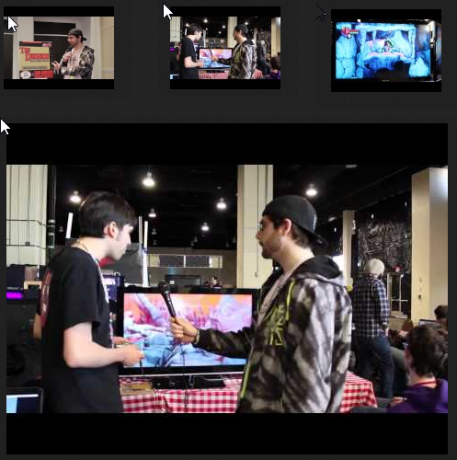
A Vimeo hasonló funkciót kínál, de kissé remekül. A testreszabható URL megadása helyett próbálkozzon ezzel webes alkalmazás. Csak annyit kell tennie, hogy beírja a Vimeo-ID mezőt, kattintson a gombra Get Thumbnail és mentse a megjelenő képet.
Használja a Video Miniatűrök alkalmazást a WordPresshez
A miniatűrök megtalálása, mentése és feltöltése a blogjába azonban még mindig kissé lassú. Ha a cél a célszerűség, akkor nincs nagy különbség az idő között a miniatűr kézi keresése és az egyéni URL használata között.
Szerencsére a WordPress bloggerek számára van egy nagyon hasznos plugin, amelyet használhat, amely támogatja a YouTube-ot, a Vimeo-t és sok más video szolgáltatást. Bár ehhez más miniatűr is elérhető, Video miniatűrök talán a legnépszerűbb és jó okból. Vessen egy pillantást a pluginre most.
Könnyen oldja meg problémáját videó miniatűrökkel
Jelentkezzen be rendszergazdai fiókjába és a nyitott irányítópultba a saját üzemeltetett WordPress blogjában Beépülő modulok> Új hozzáadása. A kereső eszköz segítségével keresse meg Video miniatűrök és ellenőrizze a plugin részleteit, biztosítva ezzel a kompatibilitást a jelenlegi verzióval. Ha itt van probléma, akkor valószínűleg frissítenie kell a WordPress jelenlegi telepítését. Ha boldog vagy, kattintson a Telepítés gombra a folytatáshoz, és aktiválja a plugint.
A Video Miniatűr telepítésekor történjen az, ha hozzáad egy YouTube URL-t (a formátumban https://www.youtube.com/watch? v = VIDEO_ID) a blogbejegyzéséhez, a beépülő modul megtalálja az URL-t, és elhúzza a 0.jpg képet a YouTube szerverről, beállítva azt a hozzászólás kiemelt képévé.
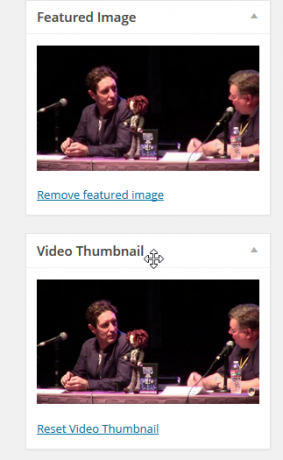
A WordPress postaszerkesztőben legyen egy új rész, a Video Miniatűr címmel (nyitva Képernyő beállításai az oldal tetején ellenőrizze, hogy aktív-e), ahol látható a kiválasztott miniatűr, amely szintén megjelenik a Kiemelt kép mezőben. Ha egyik sem jelenik meg, kattintson a gombra A videó miniatűrjének visszaállítása hogy újra beolvassa a plugint.
További hibaelhárítási lehetőségeket nyissa meg Beállítások> Video bélyegkép és válassza ki a Hibakeresés lapon, ahol tesztelheti a video szolgáltatókat, a teszt jelölését a videóhoz és a tesztelést a médiakönyvtárba.
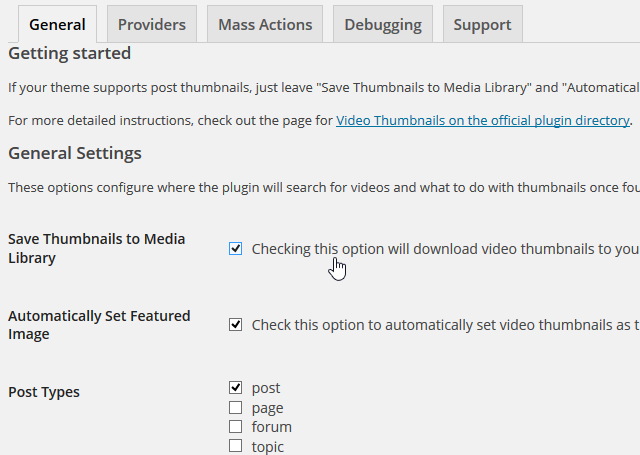
Közben használja a Tábornok lapon állíthat be egyéni mezőt a YouTube beágyazási kódhoz, abban az esetben, ha a videók beágyazásának szokásos módja nem működik a pluginnal.
A videó miniatűrök időt takarítanak meg és jól néznek ki
Minden olyan weboldalon, ahol rendszeresen jelennek meg videoklipek, meg kell nézni ezeket a módszereket. Ha Ön WordPress blogtulajdonos, akkor a Video Miniatűrök beépülő modulja kiváló módja annak, hogy időt takarítson meg a kiemelt kép hozzáadásával, miközben minden jól néz ki.
Kipróbálta ezeket a javaslatokat? Használ-e Video Miniatűröket a WordPress-hez, vagy talált olyan plugint, amely meghaladja azt? Tudassa velünk a megjegyzésekben.
Christian Cawley a biztonság, a Linux, a barkácsolás, a programozás és a műszaki magyarázatú szerkesztőhelyettes. Előállítja a The Really Useful Podcast-ot is, és nagy tapasztalattal rendelkezik az asztali és szoftver támogatással kapcsolatban. Christian, a Linux Format magazin közreműködője, egy Raspberry Pi gyártója, Lego szeretője és retro játék rajongója.